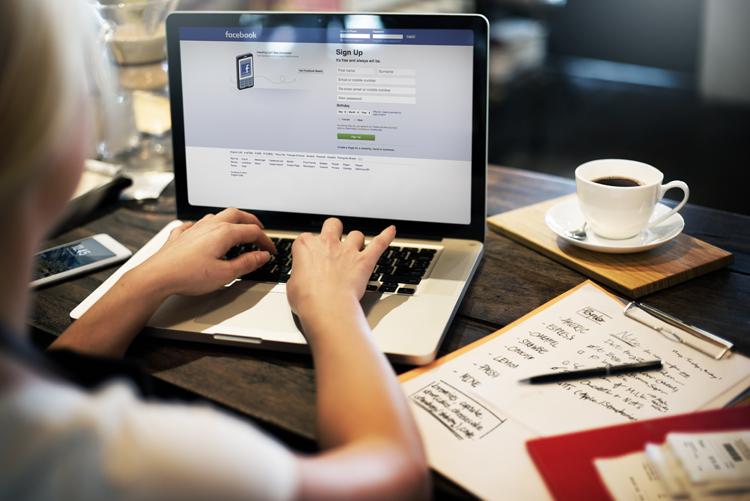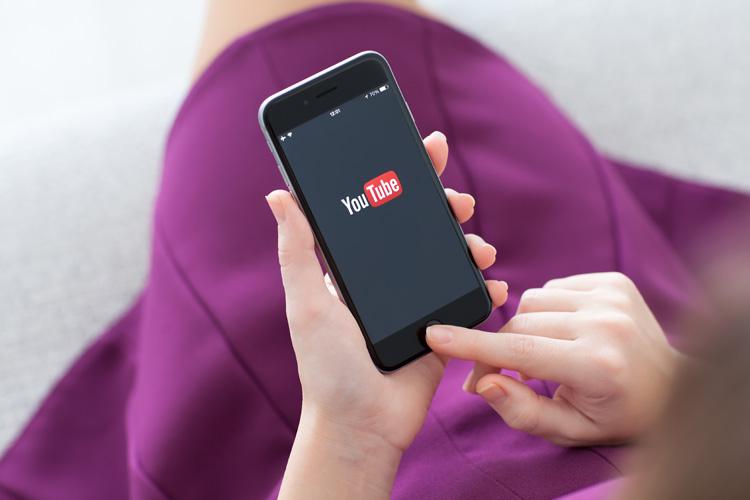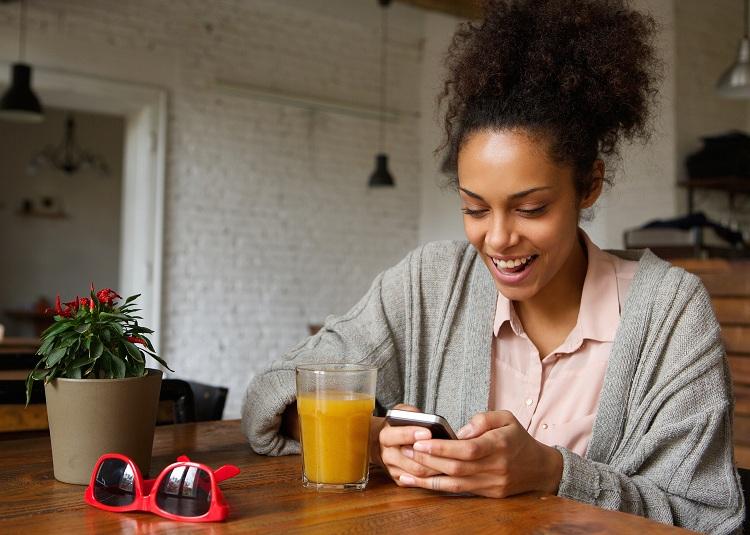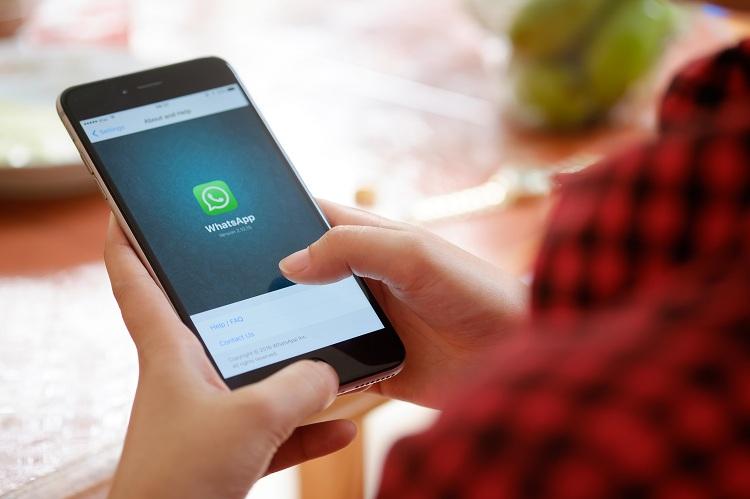Uma ótima tática anti-spam é ter cuidado ao oferecer seu endereço de e-mail a alguém ou a uma empresa. Mas, mesmo com esse tipo de cautela, ainda há o risco de uma pessoa ou organização vender seus dados a alguém que faz spam (o spammer). Pensando nesse caso, reunimos um passo a passo para ajudar a reduzir os spams da sua caixa de entrada do Gmail. Confira abaixo e aproveite para deixar seu e-mail da Google organizado e livre de conteúdos indesejados!

Foto: PureStockX/DIOMEDIA
Antes de tudo
Uma dica é ter contas de e-mail especiais para você usar quando for se inscrever em algum site. Se achar que isso dá muito trabalho, aproveite o seguinte recurso: altere o nome do seu endereço de e-mail em uma conta Gmail existente. Isso é conhecido como “texto extra” de e-mail. Assim, você ainda continua a receber seus e-mails habituais sem ter que usar duas ou mais contas. Forneça seu endereço como meuendereço+textoextra@gmail.com, por exemplo (inclua o sinal de “+”). Então, quando preencher um formulário, acrescente o nome do site no seu endereço. Por exemplo, para um site chamado MyFavouriteMusic, seu endereço seria meuendereço+myfavouritemusic@gmail.com.
Crie um filtro em seu Gmail
Se você digitou seu endereço de e-mail como meuendereço+nomedosite@gmail.com, crie um filtro que adicione um marcador a todas as mensagens enviadas para esse endereço. Todos os e-mails enviados a partir do site receberão o marcador, assim como qualquer spam.
Clique no link “Criar um filtro” ao lado do campo de pesquisa e digite o endereço usado no campo “Para”. Clique no botão com a lupa para ver quais mensagens são capturadas pelos critérios que você especificou e depois os refine, se necessário. Vá em “Criar filtro com essa pesquisa” para continuar.
Decida o que fazer
Especifique o que fazer com o e-mail que for capturado pelo filtro. Marque a caixa de seleção “Aplicar o marcador” e use o menu suspenso para criar um “Novo Marcador”. Por exemplo, marque o e-mail com o nome do site em que você se inscreveu. Se depois você não desejar receber nenhum e-mail dessa fonte, é possível optar por excluí-los em vez de marcá-los. Para alterar o filtro, vá ao ícone de roda dentada, depois em “Configurações” > “Filtros” > “Editar”. Há uma caixa de seleção para aplicar o filtro aos e-mails que já chegaram. Você também pode criar um filtro para mensagens importantes e marcar a caixa de seleção para nunca enviá-las à pasta “Spam”.
Como usar os marcadores?
Seus marcadores são listados à esquerda da tela. Clique num deles para mostrar apenas os e-mails com esse marcador. Você pode conferir mensagens com certo tema a partir daqui, apagando as que não quiser. Se desejar limpar tudo, vá à caixa de seleção com um triângulo para baixo, clique em “Todos” > “Excluir”. Clique na seta ao lado de um marcador para atribuir uma cor a ele. Assim, as mensagens se destacarão nessa cor na caixa de entrada.
LEIA TAMBÉM
- Smartphone e tablet Android: entenda o que são os “Widgets”
- Aplicativo Mail: aproveite as funcionalidades em seu iPhone e iPad
Edição: Jéssica Pirazza/Colaboradora